ppt文档如何嵌入字体?发布时间:2021年07月19日 17:54
我们有时候需要将文档拷贝到不同的电脑上进行编辑处理,但是,有时候我们发现,我们换了一台电脑之后,ppt文档不能够正常显示,这是怎么回事呢?其实,这是由于我们后来使用的电脑没有安装我们使用的字体。为了防止出现这种情况,我们就需要进行字体嵌入处理。下边,我们看看如何操作。
1、我们首先新建并打开一个PPT文件,之后在ppt文档左上角点击【文件】-【选项】。

2、我们点击【选项】按钮,之后弹出ppt选项框,我们在下方的多种选项内找到【保存】选项,之后点击进入。
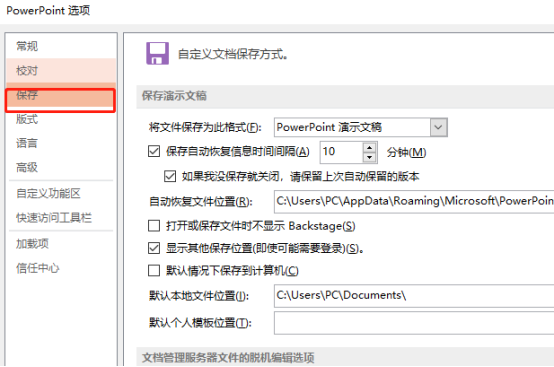
3、我们逐条向下查看,找到【将字体嵌入文件】选项,我们在鼠标点击选择前边的方框,之后出现对勾表示选定,之后,我们需要继续选择并点击下方【嵌入所有字符】。
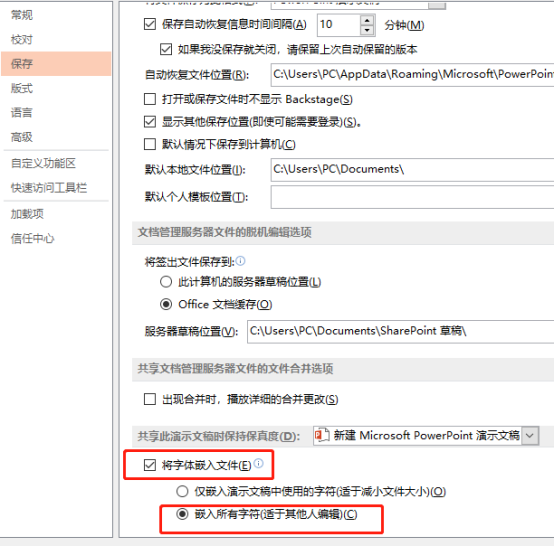
4、另外,上述选择中我们也可以选择【仅嵌入演示文稿中使用的字符】,同样可以保证完成字体嵌入的操作效果。
ppt文档的字体嵌入设置方法就大致分享到这里,为了防止出现更换电脑无法编辑的状况出现,提醒大家最好进行字体嵌入的设置,这样才能够保证我们的ppt文档可以进行顺利地编辑与调整,使我们的工作开展更加顺畅。
本篇文章使用以下硬件型号:联想小新Air15;系统版本:win10;软件版本:Microsoft Office 2013。
点击观看视频教程

Word-如何将文档发送至PPT
立即学习新手入门107360人已学视频时长:02:46
特别声明:以上文章内容仅代表作者wanrong本人观点,不代表虎课网观点或立场。如有关于作品内容、版权或其它问题请与虎课网联系。
相关教程
相关知识
500+精品图书
20G学习素材
10000+实用笔刷
持续更新设计模板




















